win10系统键盘失灵的有效解决方法 键盘按键错乱怎么恢复
现在越来越多的电脑用户安装了win10系统,很多刚安装的用户肯定有很多新功能需要了解,也会有些用户出现电脑故障问题,比如说win10系统键盘失灵,大部分的用户不知道解决方法,本文内容便是为大家介绍键盘失灵的有效解决方法,大家快来了解下吧!
win10系统键盘失灵的有效解决方法:
第一步:
电源选项的修改。
首先,打开控制面板,打开“电源选项”。
打开“选择电源按钮的功能”。
打开“更改当前不可用的设置”。
取消“启用快速启动(推荐)”前面让“对勾”。
单击“保存修改”。
第二步:
键盘选项的修改。
首先,右键“此电脑”,单击“管理”。
依次单击“设备管理器”、“键盘”。
可以看到键盘下有两项,HID keyboaed divice、PS/2 标准键盘,这里删除“PS/2 标准键盘”。
貌似删除后“PS/2 标准键盘”后,PS/2 标准键盘 没有删除,反而将HID keyboaed divice删除了。猜你喜欢:win7纯净系统。
第三步:
重启电脑,问题完美解决。
知识拓展:键盘按键错乱怎么恢复
方法一:
1、找到键盘上的【Fn】功能键和【NumberLock】键,一般FN键是在笔记本左下角,CTRL键的边上,而NumberLock 则与F6、F8或ScrLK 键重叠。
2、按下这两个键是为了将笔记本电脑的数字小键盘关闭,恢复键盘的正常,在按了【FN+NumberLock】组合键之后,我们可以查看笔记本中的【NumberLock】指示灯是否熄灭。
经过上面的一番设置,键盘的按键就恢复正常了。有时候我们重装完系统也会出现这样的问题,主要是笔记本电脑大小有限,没办法另加数字键盘,所以就会出现这样的组合按键。
方法二:
如果以上的方式没有解决问题,那么试试下面的方式。
1、下载并安装“驱动精灵”;
2、打开“驱动精灵”,检查需要升级驱动和安装补丁;
3、点击驱动或者补丁右边的“安装”,下载安装需要升级的驱动和补丁,等待安装完成。
方法三:
1、下载并安装“360安全卫士”;
2、打开“360安全卫士”,点击“人工服务”;
3、在“360人工服务”中输入“键盘按键错乱”,点击“查找方案”;
4、选择第一个进行修复,等待片刻,重启。
以上便是‘win10系统键盘失灵的有效解决方法 键盘按键错乱怎么恢复’的全部内容了,希望可以为大家带来帮助,如果你还想了解更多关于win10的技巧,可以进入教程之家网查询。
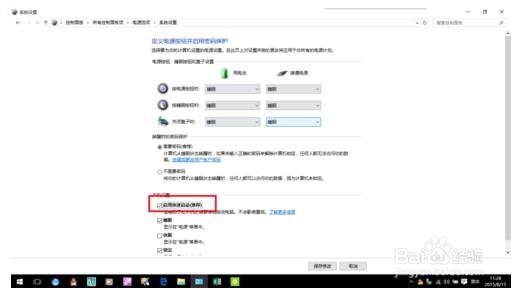
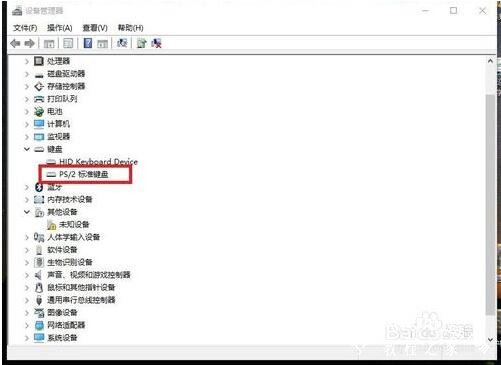
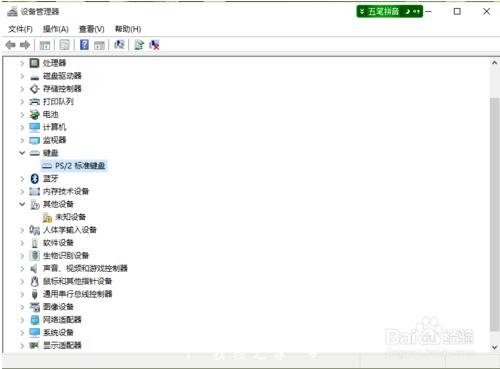







![win10系统桌面“我的电脑”图标不见了如何找回[多图]](https://img.jiaochengzhijia.com/uploads/allimg/200501/134P62S0-0-lp.png@crop@160x90.png)
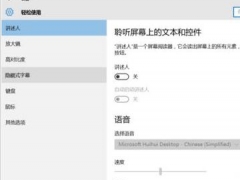
![window10系统打印机在哪里 window10怎么找到打印机[多图]](https://img.jiaochengzhijia.com/uploads/allimg/200428/162Z320W-0-lp.jpg@crop@240x180.jpg)

